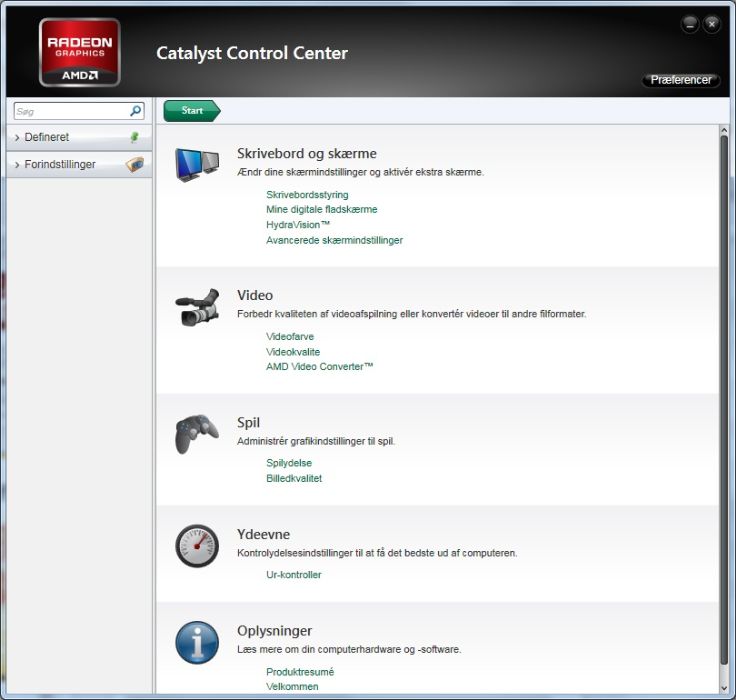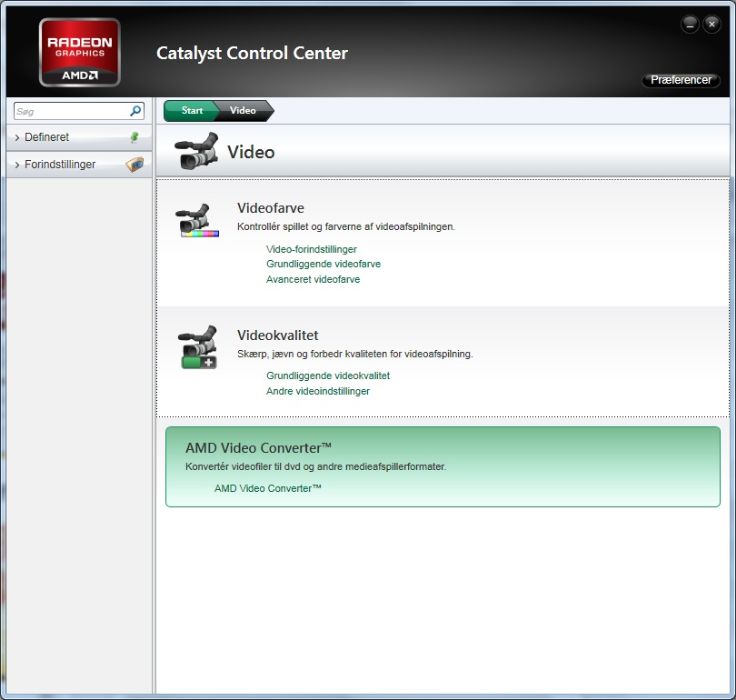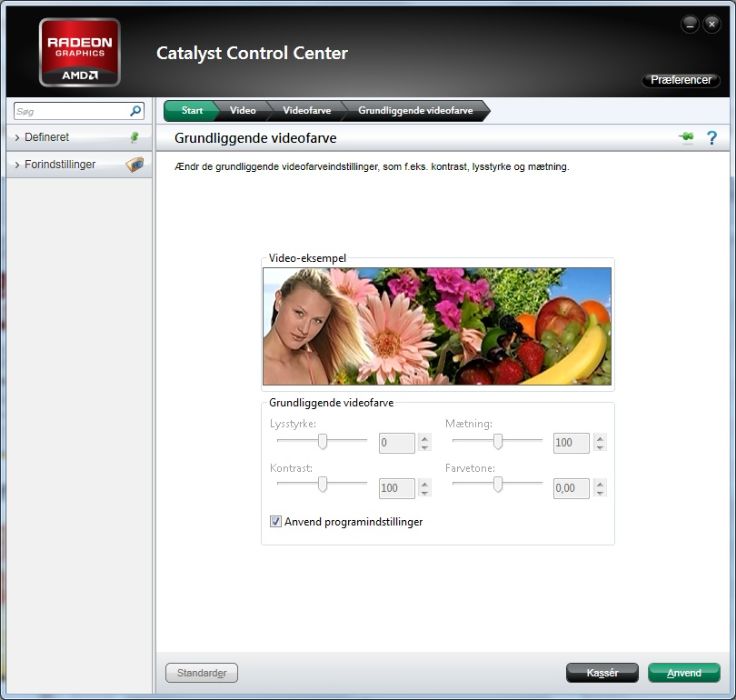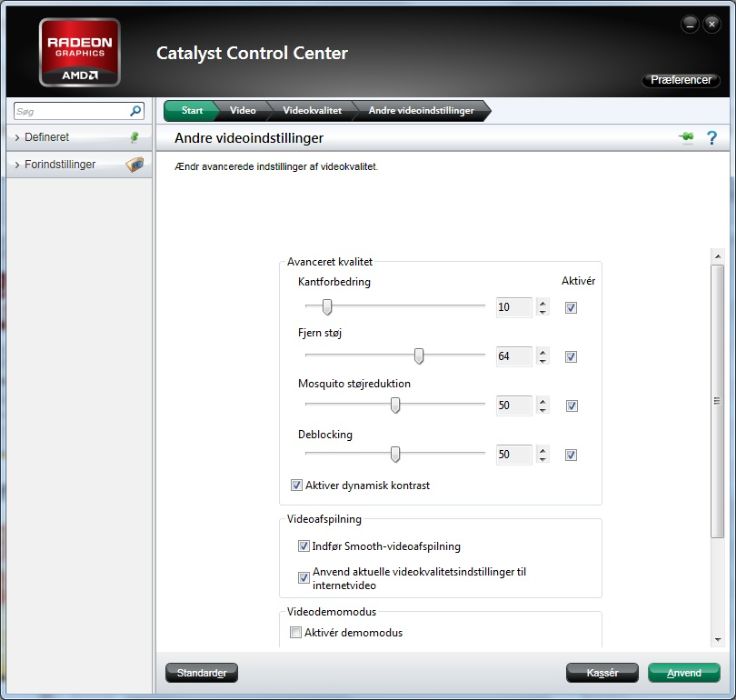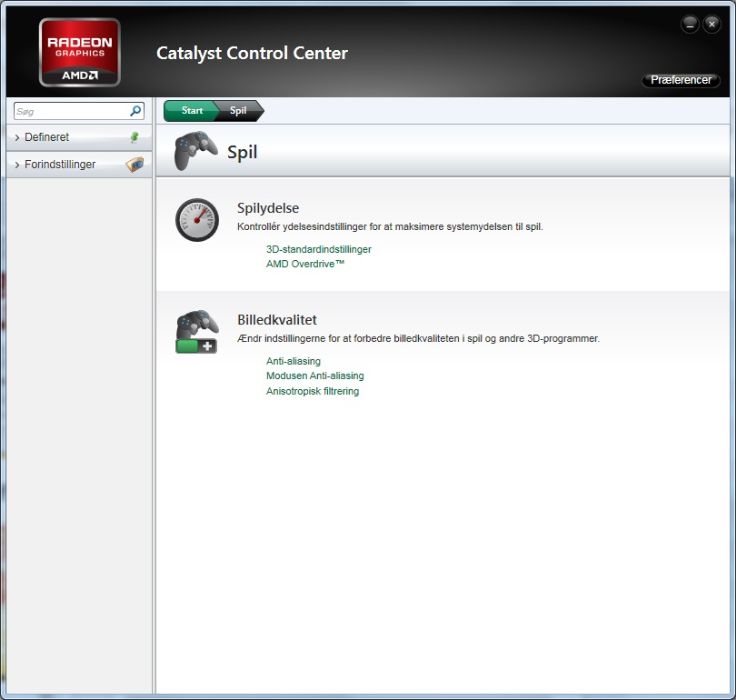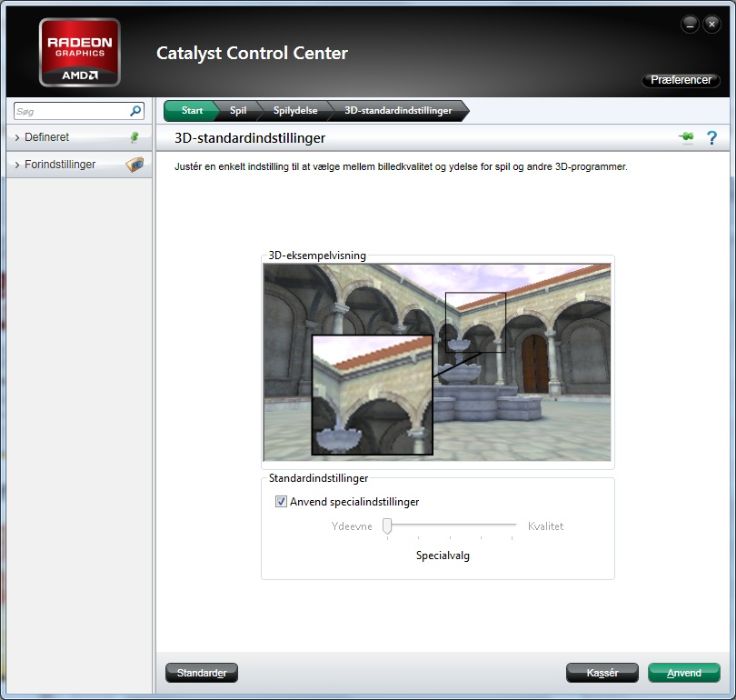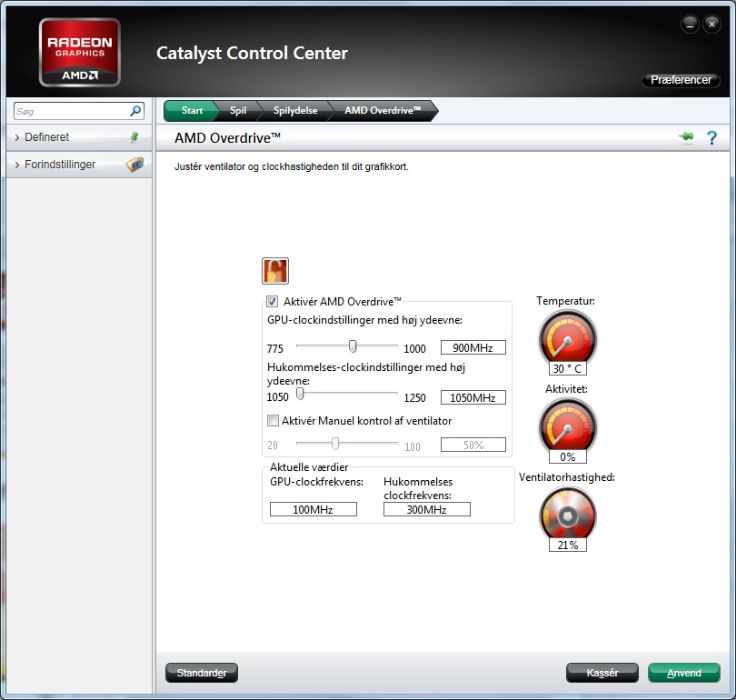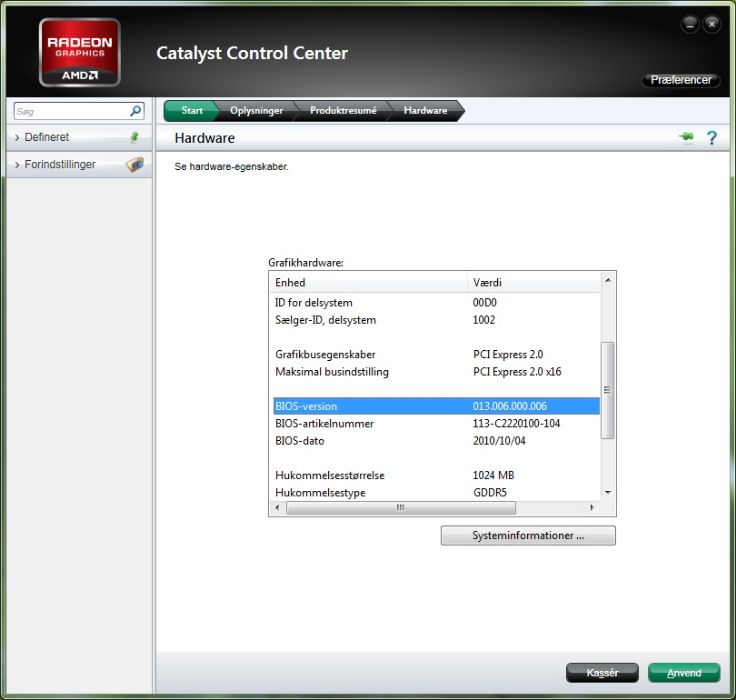Test: AMD Radeon HD 6790
Grafikkort, AMD/ATI d. 20. maj. 2011, skrevet af Cook 0 Kommentarer. Vist: 15307 gange.
Billed behandling:
Oversættelse:
Pristjek på http://www.pricerunner.dk 0,00
Produkt udlånt af: AMD
DK distributør: AMD
AMD Catalyst Control Center
Catalyst Control Center er for nylig gennemgået en større revidering, og har fået et helt nyt design, til det mere stilrene og mere brugervenlige. En del menuer virker som om, at de ikke rigtigt er blevet tilpasset det nye design - men generelt synes vi at CCC er blevet ganske pænt og overskueligt.
Når man starter Catalyst Control Center op, får man muligheden at vælge Advanceret eller Standard. Noget, der til hver en tid kan ændres under ”Præferencer”. Det er en rigtig god ide med disse to visningsmuligheder, da der ikke er nogen grund til, at præsentere en masse avancerede detaljer for langt de fleste brugere.
I standard har man 5 overordnede kategorier at vælge imellem. ”Skrivebord og skærme”, ”Video”, ”Spil”, ”Ydeevne” og ”Oplysninger”.
Går man ind i den første kategori, bliver man præsenteret for en række underkategorier. ”Skrivebordsegenskaber” vil nok være den best brugte, idet det er her opløsning og opdateringshastighed sættes.
Under HydraVision kan man vælge hvordan man vil opsætte sine skærme, såfremt man har flere af disse tilsluttet. Dertil kommer, at man kan styre, hvor vinduer placeres, hvilket er ganske brugbart hvis man har flere skærme i sit system.
Ønsker man at ændre sine indstillinger for afspilning af filmklip, går man ind under Video. Her kan man ændre lysstyrke, kontrast, tone og farvemætning ved filmafspilning, under ”Grundlæggende videofarve”. Vil man gå endnu mere i detaljen, kan man under ”Avanceret videofarve” rette både farvedynamik, hudtonekorrektion og gamma. Ting som de-interlacing, skarphed og støjreduktion kan der under ”Videokvalitet” også ændres på. Under video finder vi desuden også AMD Video Converter, der kan konvertere film afsindigt hurtigt ved hjælp af både CPU- og GPU-kraft. Programmet understøtter dog ikke vanvittigt mange videoformater – så ønsker man at få sat fart i videokonvertering kan det i stedet anbefales at bruge Cyberlink MediaEspresso.
Spil-punktet i menuen er selvfølgelig også ganske vigtig. Her kan vi under ”3D-standardindstillinger” stille på den obligatoriske Ydelse/Kvalitet-prioritering. Under ”billedkvalitet” kan der pilles ved Anti-Aliasing - kantudglatning i 3D-grafik - samt Anisotropisk filtrering der giver en bedre billedekvalitet. De ultra-nørdede indstillinger, såsom hvorvidt Anti-aliasing skal køres som Box, Narrow-tent eller Wide-tent, er ikke længere tilgængelige – men man kan ved at vælge ”avanceret visning” få lidt flere muligheder. Sædvanligvis kan det dog anbefales, at man ændrer sådanne indstillinger direkte i spillets indstillinger.
Under spilydelse finder vi desuden AMD Overdrive. Overdrive er et eksempel på, at AMD prøver at fange nogle af entusiasterne ind som kunder. I modsætning til nVidia, hvor man skal hente et eksternt program for at overclocke, er der indbygget et overclockingsværktøj i CCC. Auto-tune er der selvfølgelig til nybegynderne, men man kan uden problemer også selv stille på de enkelte frekvenser. Naturligvis er der dog en sikkerhedsmæssig begrænsning for, hvor meget man kan overclocke, så risikoen for at brænde noget af er minimal. Garantien bortfalder dog – i hvert fald i teorien – ved overclocking; så det er naturligvis på eget ansvar.
Endvidere er der blevet plads til smarte features, såsom temperaturovervågning, GPU-aktivitetsniveau, manuel styring af blæserhastighed. Let, enkelt og overskueligt.
Afslutningsvis kan man under oplysninger se oplysninger om grafikkortet og dets software. Hardwaremæssigt kan man se ting som clock og BIOS-version, mens man softwaremæssigt kan se de aktuelle API-versioner og hvilken Catalyst version man kører med.
(Ovenstående afsnit er skrevet af Emillos. Den benyttede driverversion er 11.2, og det benyttede grafikkort er Radeon HD 6870- men visuelt vil driveren være identisk med den driver, der er benyttet her i test-afsnittet)
Anmeld
Information